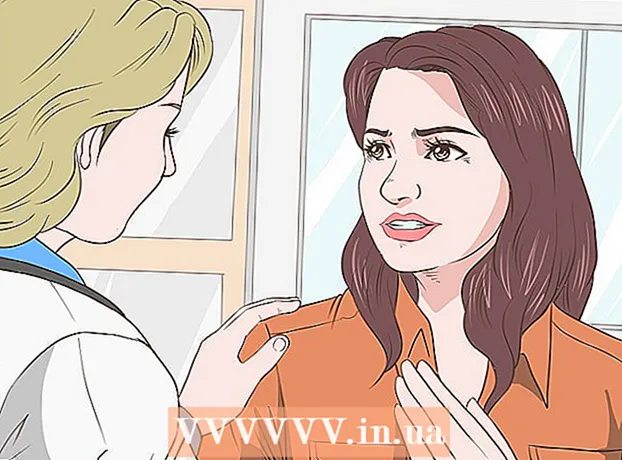Contenu
- Actions de base
- Pas
- Méthode 1 sur 4: Utilisation de l'application Photo Investigator
- Méthode 2 sur 4: Utiliser un ordinateur
- Méthode 3 sur 4: Utilisation de l'application Mail
- Méthode 4 sur 4: Sur un appareil iOS jailbreaké
- Conseils
- Avertissements
Cet article explique comment déterminer la taille d'une photo (par exemple, en mégaoctets) sur un appareil iOS.
Actions de base
1... Téléchargez l'application Photo Investigator sur l'Apple Store.
2... Ouvrez l'application Photo Investigator.
3... Cliquez sur l'icône en forme de photo (dans le coin inférieur gauche de l'écran).
4... Cliquer sur d'accordpour accéder à vos photos avec Photo Investigator.
5... Cliquer sur Toutes les photos.
6... Sélectionnez une photo puis regardez la publication taille du fichier (en bas de l'écran).
Pas
Méthode 1 sur 4: Utilisation de l'application Photo Investigator
 1 Ouvrez l'App Store. Pour ce faire, cliquez sur l'icône bleue de l'application App Store sur l'un des écrans d'accueil.
1 Ouvrez l'App Store. Pour ce faire, cliquez sur l'icône bleue de l'application App Store sur l'un des écrans d'accueil.  2 Cliquez sur Rechercher. Ce bouton se trouve en bas de l'écran.
2 Cliquez sur Rechercher. Ce bouton se trouve en bas de l'écran.  3 Cliquez sur la barre de recherche. Il est situé en haut de l'écran.
3 Cliquez sur la barre de recherche. Il est situé en haut de l'écran.  4 Dans la barre de recherche, saisissez "Photo Investigator" (sans les guillemets).
4 Dans la barre de recherche, saisissez "Photo Investigator" (sans les guillemets). 5 Cliquez sur Enquêteur photo. Cette application apparaîtra en premier dans le menu déroulant.
5 Cliquez sur Enquêteur photo. Cette application apparaîtra en premier dans le menu déroulant.  6 Cliquez sur Télécharger. C'est à droite de l'en-tête Photo Investigator: View, Edit, Delete Metadata.
6 Cliquez sur Télécharger. C'est à droite de l'en-tête Photo Investigator: View, Edit, Delete Metadata.  7 Cliquez sur Installer.
7 Cliquez sur Installer. 8 Entrez votre identifiant Apple et votre mot de passe. Le téléchargement de l'application commencera.
8 Entrez votre identifiant Apple et votre mot de passe. Le téléchargement de l'application commencera.  9 Ouvrez l'application Photo Investigator. Il est situé sur l'un des écrans principaux.
9 Ouvrez l'application Photo Investigator. Il est situé sur l'un des écrans principaux.  10 Cliquez sur l'icône de la photo. C'est dans le coin inférieur gauche de l'écran.
10 Cliquez sur l'icône de la photo. C'est dans le coin inférieur gauche de l'écran.  11 Cliquez sur OK. Cette action ouvrira l'accès de Photo Investigator aux photos.
11 Cliquez sur OK. Cette action ouvrira l'accès de Photo Investigator aux photos.  12 Cliquez sur Toutes les photos. Ou, sur cet écran, cliquez sur un album photo spécifique.
12 Cliquez sur Toutes les photos. Ou, sur cet écran, cliquez sur un album photo spécifique.  13 Sélectionnez une photo.
13 Sélectionnez une photo. 14 Trouvez la ligne "Taille du fichier". Il se trouve sous l'onglet Photo Investigator, qui s'ouvre par défaut sous la photo.
14 Trouvez la ligne "Taille du fichier". Il se trouve sous l'onglet Photo Investigator, qui s'ouvre par défaut sous la photo. - Très probablement, la taille de la photo sera en mégaoctets (Mo).
Méthode 2 sur 4: Utiliser un ordinateur
 1 Connectez votre appareil iOS à votre ordinateur. Pour ce faire, utilisez le câble USB fourni avec votre appareil.
1 Connectez votre appareil iOS à votre ordinateur. Pour ce faire, utilisez le câble USB fourni avec votre appareil.  2 Ouvrez l'appareil connecté sur votre ordinateur. Ce processus dépend du système d'exploitation installé (Windows ou Mac OS X) :
2 Ouvrez l'appareil connecté sur votre ordinateur. Ce processus dépend du système d'exploitation installé (Windows ou Mac OS X) : - les fenêtres... Double-cliquez sur l'icône Poste de travail, puis sous Périphériques et lecteurs, double-cliquez sur le périphérique connecté.
- Mac OS X... Double-cliquez sur l'icône de l'appareil connecté qui apparaît sur le bureau.
 3 Double-cliquez sur le dossier "DCIM".
3 Double-cliquez sur le dossier "DCIM". 4 Trouvez la photo dont vous voulez connaître la taille.
4 Trouvez la photo dont vous voulez connaître la taille. 5 Ouvrez les métadonnées de la photo. Après avoir trouvé la photo, ouvrez la fenêtre avec ses métadonnées.
5 Ouvrez les métadonnées de la photo. Après avoir trouvé la photo, ouvrez la fenêtre avec ses métadonnées. - les fenêtres... Cliquez avec le bouton droit sur la photo, puis cliquez sur Propriétés.
- Mac OS X... Sélectionnez l'image, maintenez Commande et appuyez sur I.
 6 Déterminez la taille de votre photo. La fenêtre affiche la taille approximative (par exemple, 1,67 Mo) et la taille réelle (exacte) (par exemple, 1761780 octets).
6 Déterminez la taille de votre photo. La fenêtre affiche la taille approximative (par exemple, 1,67 Mo) et la taille réelle (exacte) (par exemple, 1761780 octets). - La taille de la photo est affichée dans la ligne "Taille" ou "Taille du fichier".
Méthode 3 sur 4: Utilisation de l'application Mail
 1 Ouvrez l'application Photos. Il n'est pas possible de déterminer la taille exacte d'une photo dans cette application, mais vous pouvez joindre une photo à un e-mail et connaître sa taille approximative. En fait, vous n'avez pas besoin d'envoyer une lettre.
1 Ouvrez l'application Photos. Il n'est pas possible de déterminer la taille exacte d'une photo dans cette application, mais vous pouvez joindre une photo à un e-mail et connaître sa taille approximative. En fait, vous n'avez pas besoin d'envoyer une lettre.  2 Cliquez sur Albums. Ce bouton se trouve dans le coin inférieur droit de l'écran.
2 Cliquez sur Albums. Ce bouton se trouve dans le coin inférieur droit de l'écran.  3 Cliquez sur Caméra. Vous pouvez également sélectionner un album spécifique à partir de cet écran pour affiner vos résultats de recherche.
3 Cliquez sur Caméra. Vous pouvez également sélectionner un album spécifique à partir de cet écran pour affiner vos résultats de recherche.  4 Sélectionnez une photo.
4 Sélectionnez une photo. 5 Cliquez sur Partager. L'icône de ce bouton ressemble à un carré avec une flèche vers le haut située dans le coin inférieur gauche de l'écran.
5 Cliquez sur Partager. L'icône de ce bouton ressemble à un carré avec une flèche vers le haut située dans le coin inférieur gauche de l'écran.  6 Cliquez sur Courrier. Un nouveau message s'ouvrira avec la photo en pièce jointe.
6 Cliquez sur Courrier. Un nouveau message s'ouvrira avec la photo en pièce jointe.  7 Cliquez sur la ligne "À".
7 Cliquez sur la ligne "À". 8 Veuillez saisir votre adresse e-mail.
8 Veuillez saisir votre adresse e-mail. 9 Cliquez sur Soumettre. Vous serez invité à sélectionner une taille de photo.
9 Cliquez sur Soumettre. Vous serez invité à sélectionner une taille de photo. - Si vous n'avez pas saisi d'objet pour l'e-mail, confirmez que vous allez envoyer l'e-mail sans objet.
 10 Vérifiez l'entrée "Taille réelle". Il se trouve en bas de la page et vous donne la taille approximative de la photo ci-jointe.
10 Vérifiez l'entrée "Taille réelle". Il se trouve en bas de la page et vous donne la taille approximative de la photo ci-jointe. - Si vous avez sélectionné plusieurs photos, leur taille totale sera affichée (sans ventilation par la taille de chaque photo).
Méthode 4 sur 4: Sur un appareil iOS jailbreaké
Cette méthode n'est applicable que sur les appareils jailbreakés et vous permet d'afficher les métadonnées des photos directement dans l'application Photos. Jailbreaker un appareil est un processus complexe qui annulera votre garantie. Lisez cet article pour obtenir des instructions détaillées sur la façon de jailbreaker n'importe quel appareil iOS.
 1 Sur un appareil jailbreaké, ouvrez Cydia. Avec Cydia, vous pouvez modifier l'application Photos pour afficher les métadonnées de vos photos.
1 Sur un appareil jailbreaké, ouvrez Cydia. Avec Cydia, vous pouvez modifier l'application Photos pour afficher les métadonnées de vos photos.  2 Cliquez sur Rechercher. Ce bouton se trouve dans le coin inférieur droit de l'écran.
2 Cliquez sur Rechercher. Ce bouton se trouve dans le coin inférieur droit de l'écran.  3 Dans la barre de recherche, saisissez « Info photo » (sans les guillemets).
3 Dans la barre de recherche, saisissez « Info photo » (sans les guillemets). 4 Cliquez sur Informations sur la photo.
4 Cliquez sur Informations sur la photo. 5 Cliquez sur Installer. Ce bouton se trouve dans le coin supérieur droit de l'écran.
5 Cliquez sur Installer. Ce bouton se trouve dans le coin supérieur droit de l'écran.  6 Cliquez sur Soumettre. Cydia téléchargera et installera le tweak.
6 Cliquez sur Soumettre. Cydia téléchargera et installera le tweak.  7 Cliquez sur Redémarrer SpringBoard. Cette action redémarrera le système pour terminer l'installation du tweak.
7 Cliquez sur Redémarrer SpringBoard. Cette action redémarrera le système pour terminer l'installation du tweak.  8 Dans l'application Photos, sélectionnez une photo.
8 Dans l'application Photos, sélectionnez une photo. 9 Cliquez sur le bleu ⓘ. Il est situé en bas de l'écran.
9 Cliquez sur le bleu ⓘ. Il est situé en bas de l'écran.  10 Recherchez l'entrée "Taille du fichier". Il est affiché en bas de l'écran. Vous avez trouvé la taille de la photo sélectionnée.
10 Recherchez l'entrée "Taille du fichier". Il est affiché en bas de l'écran. Vous avez trouvé la taille de la photo sélectionnée.
Conseils
- Dans l'application iPad Mail, cliquez sur CC / BCC pour afficher l'entrée Taille réelle.
- Il existe de nombreuses applications de retouche photo qui affichent la taille du fichier. Si vous n'aimez pas Photo Investigator, ouvrez l'App Store et tapez « Exif Viewer » (sans les guillemets) dans la barre de recherche.
Avertissements
- Pour certaines raisons (par exemple, en raison d'une éventuelle annulation de garantie), le jailbreak de l'iPhone n'est pas recommandé.